Cara menyiapkan pencadangan otomatis
Dengan menggunakan skrip yang disediakan di bawah ini, Anda akan dapat membuat cadangan cPanel penuh otomatis dari akun Anda.
Skrip cadangan ini menyertakan dukungan SSL. Ini tidak diperlukan jika Anda menjalankan skrip di server tempat Anda membuat cadangan, tetapi dukungan SSL bisa menjadi penting jika Anda menjalankan skrip di tempat lain untuk terhubung ke akun hosting cPanel Anda.
<?php
$cpaneluser = 'user'; // cPanel username $cpaneluserpass = 'pass'; // cPanel password $theme = 'paper_lantern'; // Must match current selected cPanel theme ('paper_lantern' in the majority of cases, 'x3' is possible as well) $ftp = true; // Needs to be enabled for the backup to be uploaded to your Namecheap or third-party server; do NOT change the value $ftpserver = 'serverX.web-hosting.com'; // Must be 'localhost' for current server or custom hostname for remote FTP upload $ftpusername = 'user'; // cPanel/SFTP username. Should be the same as cPanel username for local upload or custom for remote upload $ftppassword = 'pass'; // cPanel/SFTP password. Should be the same as cPanel password for local upload or custom for remote upload $ftpport = '21098'; // SFTP port. Should be 21 in most cases. $ftpdirectory = '/home/'.$cpaneluser.'/backups'; // Directory on FTP server to store backups. MUST EXIST BEFORE BACKUP OR BACKUP PROCESS WILL FAIL. Also, make sure ot update the 'cpaneluser' part with your current cPanel username. // Do not edit below this line $domain = 'localhost'; $secure = true; $auth = base64_encode($cpaneluser . ":" . $cpaneluserpass); if ($secure) { $url = "ssl://" . $domain; $port = 2083; } else { $url = $domain; $port = 2082; } $socket = fsockopen('localhost', 2082); if (!$socket) { exit("Failed to open socket connection."); } if ($ftp) { $params = "dest=scp&server=$ftpserver&user=$ftpusername&pass=$ftppassword&port=$ftpport&rdir=$ftpdirectory&submit=Generate Backup"; } else { $params = "submit=Generate Backup"; } fputs($socket, "POST /frontend/" . $theme . "/backup/dofullbackup.html?" . $params . " HTTP/1.0\r\n"); fputs($socket, "Host: $domain\r\n"); fputs($socket, "Authorization: Basic $auth\r\n"); fputs($socket, "Connection: Close\r\n"); fputs($socket, "\r\n"); while (!feof($socket)) { $response = fgets($socket, 4096); // echo $response; //uncomment this line for debugging } fclose($socket);?>
CATATAN :Pastikan untuk mengganti pengguna dan sandi cPanel dengan detail Anda sendiri.
Untuk menjadwalkan skrip agar berjalan secara teratur, simpan sebagai fullbackup.php di direktori rumah Anda dan tambahkan tugas cron baru dengan sintaks berikut:
00 2 * * 1 /usr/local/bin/php /home/youraccount/fullbackup.php
(Berjalan setiap Senin malam pada 2:00 a.m.)
Untuk mengecualikan folder cadangan dari pembuatan cadangan otomatis (jika akun Anda berukuran beberapa GB, penggunaan ruang disk akan meningkat secara drastis , karena setiap cadangan baru akan berisi semua yang sebelumnya), cari file cpbackup-exclude.conf di direktori home, tambahkan nama folder dan gunakan tanda bintang * setelah direktori jika Anda ingin mengecualikan semua file dari direktori , atau tambahkan jalur ke file yang ingin Anda kecualikan dari cadangan dan simpan perubahannya.
CATATAN :Jika tidak ada file cpbackup-exclude.conf di direktori home, Anda harus membuatnya secara manual.
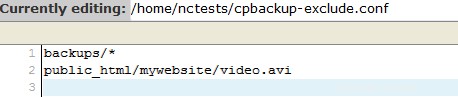
CATATAN :
- Jika akun Anda dihosting di server bersama, pastikan penggunaan skrip Anda dioptimalkan agar tidak membebani server.
- Kami tidak menyediakan layanan debugging kode. Script ini disediakan sebagai rasa hormat untuk kenyamanan Anda saja.
Jika Anda memiliki Hosting Premium atau Bisnis, Anda dapat mengelola pencadangan cPanel lengkap menggunakan plugin AutoBackup cPanel.
Butuh bantuan? Hubungi kami melalui Helpdesk